Vous en avez assez de devoir connecter à chaque fois votre PS Vita à votre PC pour installer par le biais du programme QCMA un émulateur, un homebrew ou un jeu PSP au format ISO/CSO ? Il existe une autre solution beaucoup plus simple à cela : le programme Vita FTP.
Partie I - Préliminaires
1) Qu’est ce que c’est Vita FTP ?
Vita FTP est un logiciel qui présente l'avantage de permettre de façon très simple le déplacement/transfert de fichiers (voir par ailleurs : tutoriel pour installer un ISO PSP sur Vita par @Wirus).
2) Le matériel et les programmes dont vous avez besoin
- Une PSP équipée d’un Custom Firmware ou une PS Vita avec l’eCFW TN-V10/11 ou ARK-2 couplé au ONEMenu/138Menu ;
- Vita FTP (lien fourni plus haut) ;
- Un PC, bien évidemment ;
- Un câble USB pour connecter votre PS Vita à votre PC ;
- Le programme FileZilla installé sur votre PC.
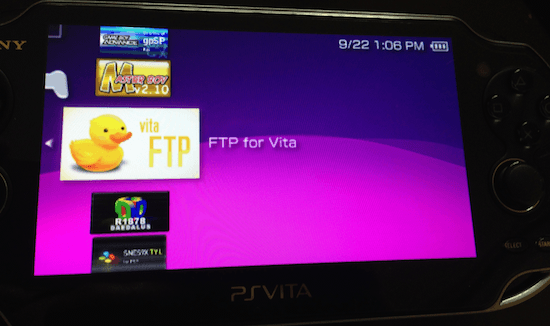
Partie II – Opérations à effectuer sur PC
1) Installation sur PS Vita
A) Pour les PSV équipées du TN-V10
- Extrayez l’archive quelque part sur votre ordinateur ;
- Cliquez droit sur le dossier “PSP” qui est apparu pour sélectionner dans la liste des options “Créer/Ajouter à l’archive” ;
- Remplissez exactement les paramètres comme suit :
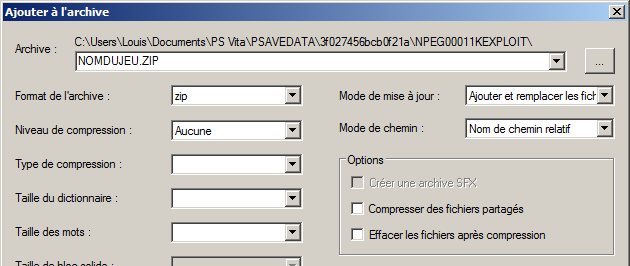
- Pour finir, glissez votre archive dans une sauvegarde PSP (en règle générale, les sauvegardes PSP pour Vita se trouvent dans “Documents/PS Vita/PSAVEDATA/SuiteChiffreLettres” :
- Il ne vous reste plus qu’à transférer cette dernière sur votre PS Vita à l’aide de QCMA ou Open CMA
B) Pour les PSV équipées du TN-V11
Référez-vous à ce tutoriel.
C) Pour les PSV équipées de l’ARK-2 avec le ONEMenu ou 138Menu
Référez vous à ce tutoriel.
D) Pour les PSV équipées du VHBL
Référez-vous à ce tutoriel.
E) Méthode via les Custom Bubbles
Si votre PS Vita a un firmware 3.18 ou inférieur, référez-vous à ce tutoriel. Si en revanche son firmware est compris entre 3.20 et 3.36 (inclus), référez-vous à celui-ci. Si, enfin, votre firmware est compris entre 3.50 et 3.52, référez-vous à celui-là.
Partie III – Opérations à effectuer sur PS Vita
Utilisation du programme
Lancez le programme Vita FTP. Votre écran devrait afficher quelque chose de similaire au screenshot ci-dessous. Vous pouvez maintenant laisser votre PS Vita de côté pour l'instant et effectuer les quelques petites opérations à faire sur votre PC.
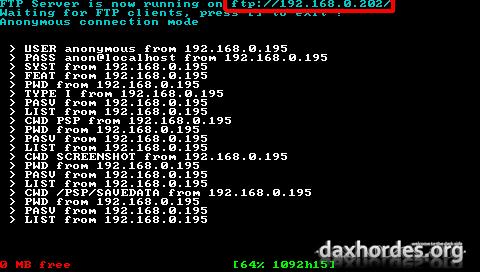
Crédit screenshot : DaxHordes.org
Partie IV – Opérations à effectuer sur PC
1) Installation du programme
- Commencez par installer le programme sur votre PC ;
- Ouvrez FileZilla ;
- Rendez-vous dans le menu "Fichier" : à la ligne "Gestionnaire de site" cliquez sur "Nouveau site" ;
- Entrez le nom de la connexion (nommez-la "Vita FTP" par exemple) ;
- Enfin entrez l'adresse IP affichée sur l'écran de votre PS Vita ;
- Cliquez sur le bouton "OK" pour enregistrer.

2) Exécution du programme
- Rien de compliqué, allez dans le menu "Fichier" puis sélectionnez la ligne "Gestionnaire de sites" ;
- Sélectionnez l'entrée Vita FTP que vous venez de créer et cliquez sur le bouton "Connexion" ;
- Normalement si tout se passe bien vous devriez tomber sur l'écran ci-dessous. Vous n'avez plus qu'à sélectionner l'émulateur, le hombrew ou backup de jeu PSP et les déplacer dans le bon dossier.
3) Où installer les différents fichiers
Selon votre fichier l'emplacement peut différer. Reportez-vous à votre cas :
A) Les backups (ISO/CSO)
Les jeux PSP au format ISO, CSO ou DAX doivent être placés dans le dossier "ISO" situé à la racine. S'il n'existe pas, vous pouvez le créer via un clic droit -> "Nouveau dossier".
B) Les plugins
Les fichiers plugins avec une extension ".PRX" doivent être placés dans le dossier "seplugins" situé à la racine. S'il n'existe pas, vous pouvez le créer via un clic droit -> "Nouveau dossier".
C) Les homebrews ou émulateurs
Les homebrews ou émulateurs sont des dossiers comprenant un EBOOT.PBP et, dans certains cas, d'autres fichiers de ressource. Ce dossier doivent être placés dans "PSP/GAME" (par exemple : PSP/GAME/NomDuJeu/EBOOT.PBP).
D) Les sauvegardes PSP
Les sauvegardes PSP sont des dossiers à placer dans "PSP/SAVEDATA".
E) Les thèmes PSP
Les thèmes PSP enfin, qui peuvent être affichés via TN-V et le plugin CXMB, doivent être placés dans le répertoire "PSP/THEME".
Voilà, ce court tutoriel touche à sa fin ! Vous savez maintenant comment vous servir de Vita FTP qui est à mon goût une méthode plus facile que celle nécessitant de passer par le programme QCMA.



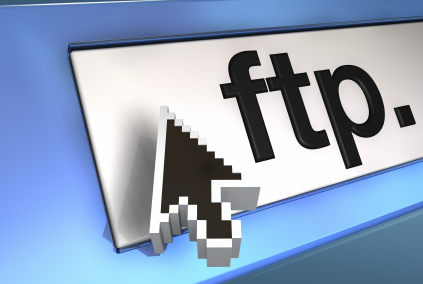

















0 commentaire
Laisser un commentaire